XAVC動画変換
-
[PR]
×
[PR]上記の広告は3ヶ月以上新規記事投稿のないブログに表示されています。新しい記事を書く事で広告が消えます。
-
4K YouTubeファイルをMP3に速い、簡単に変換
YouTube動画からMP3音楽を抽出したいと思いますか?さて、4K YouTubeからMP3を抽出するために、専門的な4K YouTubeをMP3に変換ソフトが必要です。あなたはMP3コンバータへのプロの4K YouTubeに必要、4K YouTubeからMP3を抽出する。Pavtube 4K YouTube Converterを通して、4K ビデオをYouTube、Vimeo、他のオンライン・ビデオ・ホスティング・サービスサポートされている4K品質を持つのオーディオを抽出することができます。このソフトは迷惑と複雑な設定がない、クリーンとシンプルなインターフェースがあるので、操作が非常に簡単です。無料でダウンロード版はここで提供されているので、なぜそれをダウンロードして試してみる?
ヒント:あなたはMacユーザーの場合、4K Video Converter for Macをダウンロードしてください。
4K YouTubeビデオをダウンロード
先ず、あなたは4K YouTubeビデオをローカルにダウンロードしてください。4K YouTubeビデオを4K変換ソフトにロード
4K動画をダウンロード後で、4K YouTubeをMP3に変換ソフトを運行して、ビデオをソフトにドラッグ&ドロップしてください。また、4Kビデオをソフトにロードするために、「追加」ボタンをクリックして、ビデオを追加することができます。 3
3出力形式としての.mp3を選択
Pavtube 4K YouTube Converterを通して、4K YouTubeからMP3を抽出することは簡単です。ただ、「フォーマット」をクリックして、メニューバーで「Common Audio >> MP3-MPEG Layer-3 Audio(*.mp3)」を選択してきださい。あなたは出力オーディオのパラメータを調整したい場合は、「設定」ボタンをクリックしてください。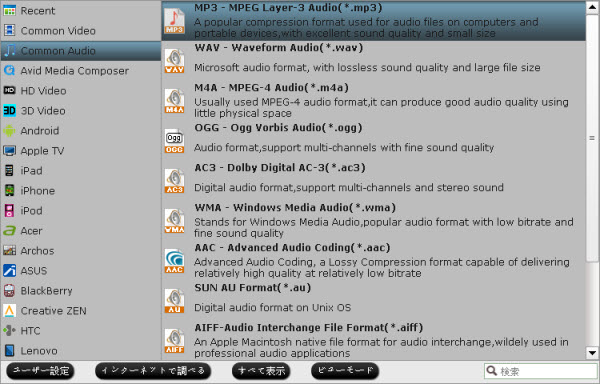
4K YouTubeをMP3に変換
最後、「変換」ボタンをクリックして、4K YouTubeをMP3に変換ことが始めます。暫くして、変換が終わりに、「開く」ボタンをクリックして、変換したの高質量なMP3ファイルが取れます。
記事推奨:
どうしたら4KビデオをAndroid Galaxy S4で再生?
トップ5ベスト究極動画変換プログラムのレビュー(2014-2015)
MXF Mac変換 – Canon/Panasonic P2 MXF動画を編集ソフトに変換
MOV/AVCHD/MTS/M2TS/MXF動画をFinal Cut Proに入力、編集
Canonカメラ動画変換-Canon MOV、MXF、MTS、MVIファイルを変換
AVCHD/MTS/M2TSファイルををMPEG/AVI/MP4/ProRes/DVD等に変換
PR -
Galaxy S4 4K 再生- どう4KビデオをAndroid設備で再生
概略:あなたは4KビデオをGalaxy S4また他のAndroid設備で楽しみたいしますか?この文章には最も実用的なGalaxy S4 4Kビデオを再生のヒントをご説明します。
Galaxy S4には4Kがサポートされる方法がありますか?または言って、4KをAndroid設備で再生方法がりますか?あなたに真実を伝える:4KビデオをGalaxy S4またHTC One、Xperia ZのようなハイエンドのAndroidデバイス上で再生したい場合だけ、ここに可能な方法がある:Google PlayにMX Playerと呼ばれるのサードパーティのビデオプレーヤーの再生器を検索してください。これは唯一な新たなH/Wデコーダの助けを借りて、4K動画を再生できるのAndroid appです。一部のユーザーは、いくつかのテストをしたし、それが真実であることが証明されています。あなたはGalaxy S4で4Kビデオテストを確認することができます。
しかし、MX Playerは制限があり:
1:Android携帯は4K再生をサポートしていないためので、ほとんどの場合で、MX PlayerがスムーズにGalaxy S4/Androidデバイス上で4K映像を再生することはできません。
2:MX Playerはflv、wmv等のようないくつかのビデオフォーマットをサポートしていません。
この点で、あなたは何をすべきでしょうか?さて、このような場合に、あなたが下の操作をできる:
a)4Kと1080との間に明確な差がないので、代替のために1080pの4Kをダウンスケール。4Kビデオを1080Pに圧縮してください。5インチの画面上に再生しながら、4Kと1080Pとの間に明確な差がないです。
b)4K Video Converter(Mac版:4K Video Converter for Mac)を使用して、4K動画をMX Player支持のビデオ形式に変換してください。以下は、ステップバイステップな操作手順です。
準備:先ずに、4K Video Converterをダウンロードして、インストールしてください。このガイドは、Windowsプラットフォームに基づいていますが、Mac用の操作は、以下のとほぼ同じです。
4Kファイルをappに追加
4K動画変換4ソフトを運行して、直接にプログラムのメインインターフェイスにあなたの4K映像をドラッグ&ドロップしてください。一度に複数のファイルを追加することができます。
出力形式を設置
あなたはオリジナルの4Kの品質を維持でMX Playerで再生したい場合は、「HD Video」タブで、適切な出力形式を選択する必要があります。また、あなたがスムーズにGalaxy S4また他のAndroidデバイスで再生するために4Kビデオを1080Pに圧縮 する必要があるので、あなたは「フォーマット」リスト内の最適な出力形式を選択することができます。このスマートコンバータを通して、お使いの携帯電話で保存するために最高の品質でビデオをエクスポートできます。
「HD Video」形式:
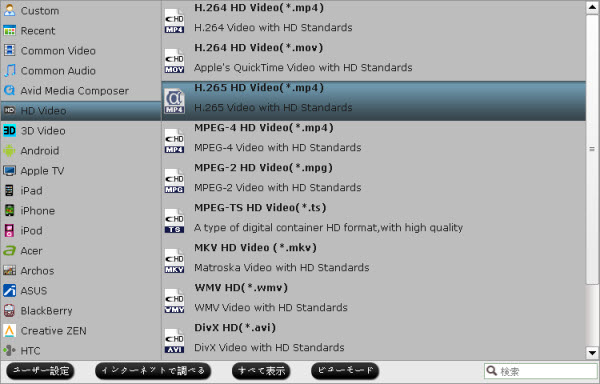
GalaxyS4また他のAndroidデバイスの形式:
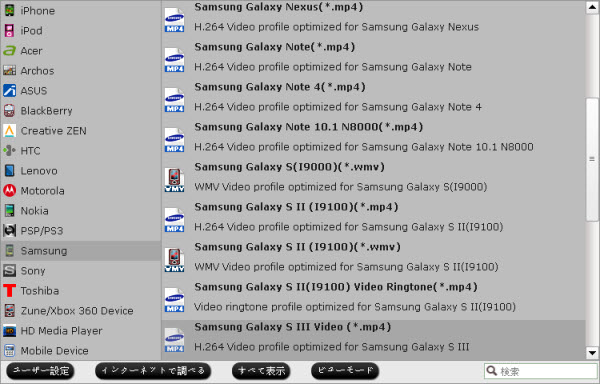
4K動画変換を開始
最後、右下の「変換」ボタンをクリックして、4K動画変換ことが開始します。通常、4Kビデオのサイズは大きいので、そのように変換のためのよりお待ち下さい。
関連記事推奨:






